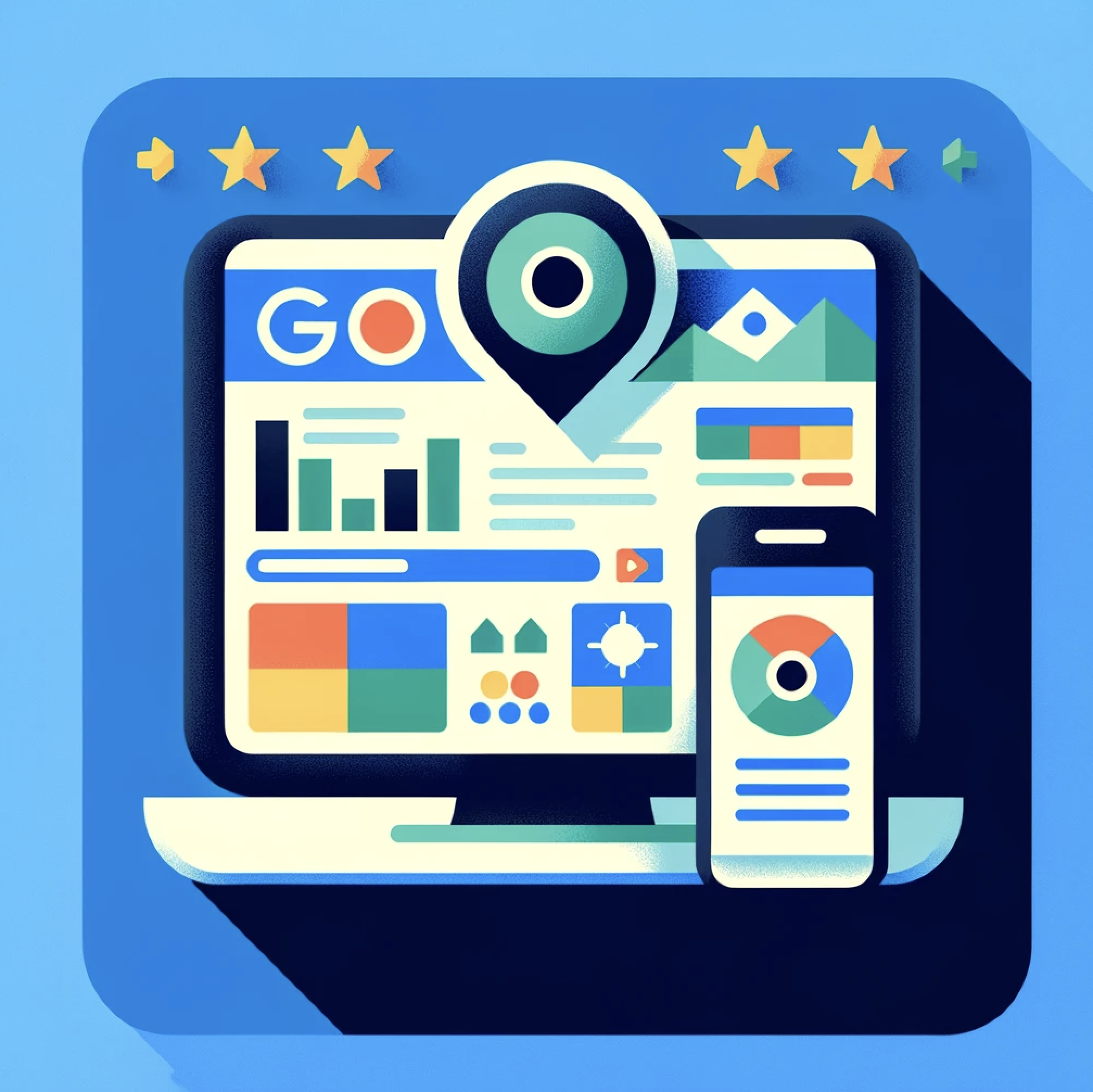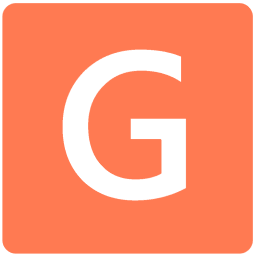如何查询是否已领取 GMB?
本文介绍如何检查 GMB 是否已被认领。
如何检查您的 GMB 是否已被认领?
请注意,在此处提到的这种方法中,我们通过 Google 在其 GMB 上显示的数据来检查商家的状态。大多数情况下这是正确的,但有时谷歌确实会提供不同的数据,有时会将已认领的业务显示为无人认领。
在您认领 GMB 列表之前,您应该确保它尚未被其他人认领。以下是检查您的 GMB 是否已被认领的两种方法:
使用谷歌搜索
- 前往 Google 搜索
- 搜索您的公司名称
- 在搜索结果右侧查找显示您的商家信息的框
- 如果该框包含一个按钮,上面写着“拥有此业务?” 或“认领此业务”,则您的 GMB 列表尚未被认领。
使用谷歌地图
- 前往谷歌地图
- 搜索您的公司名称
- 在地图上查找代表您营业地点的红色或橙色图钉
- 点击图钉即可显示您的企业信息
- 如果该信息包含一个显示“声明此业务”的按钮,则表明您的 GMB 列表尚未被声明。
使用 GMB Everywhere Chrome 扩展
GMB Everywhere Chrome 扩展程序是一款多功能创新工具,可简化 GMB 信息的管理,并使网站所有者和企业能够审核其个人资料。通过利用此工具,企业可以增强其 GMB 列表并保证其在搜索结果中正确显示。
GMB Everywhere Chrome 扩展最有价值的方面之一是它能够在一个用户友好的界面中呈现重要的 GMB 配置文件信息。其中包括关键详细信息,例如地点 ID、客户 ID、商家资料 ID、知识面板 ID和问答链接,以及用于确定 GMB 是否已被认领的标识符。这些详细信息对于优化 GMB 列表并提高其在搜索结果中的可见性至关重要。
步骤#1:要确定 GMB 是否已被认领,需要在 Chrome 浏览器上安装 GMB Everywhere Chrome 扩展程序。只需导航至gmbeverywhere.com并单击“添加到 Chrome”按钮即可。
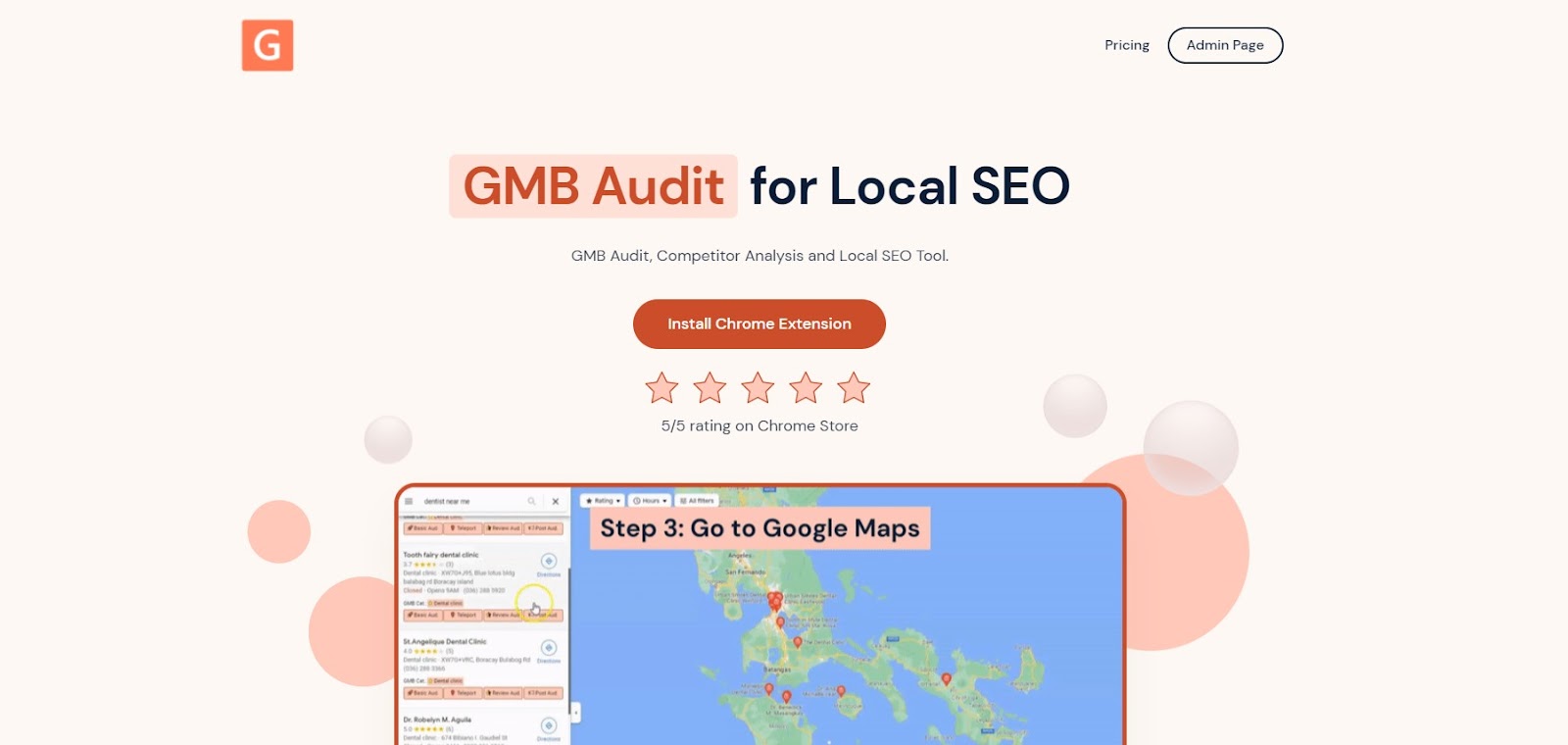
将出现一个新选项卡,打开 GMB Everywhere Chrome 扩展程序的 Chrome 商店页面。单击“添加到 Chrome”。
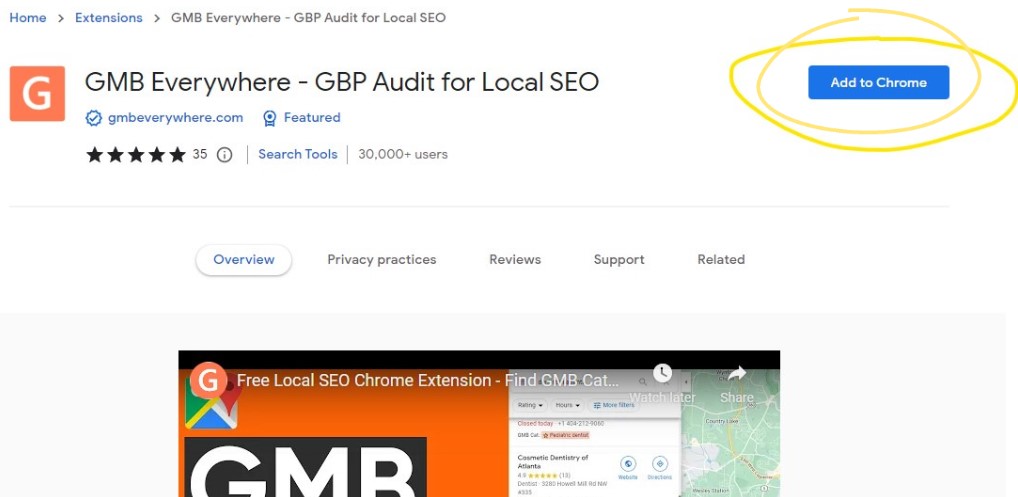
成功安装后,访问maps.google.com并搜索您的商家。
步骤#2:在左侧窗格搜索结果中,您将看到几个 GMB Everywhere 按钮。单击基本审核按钮。
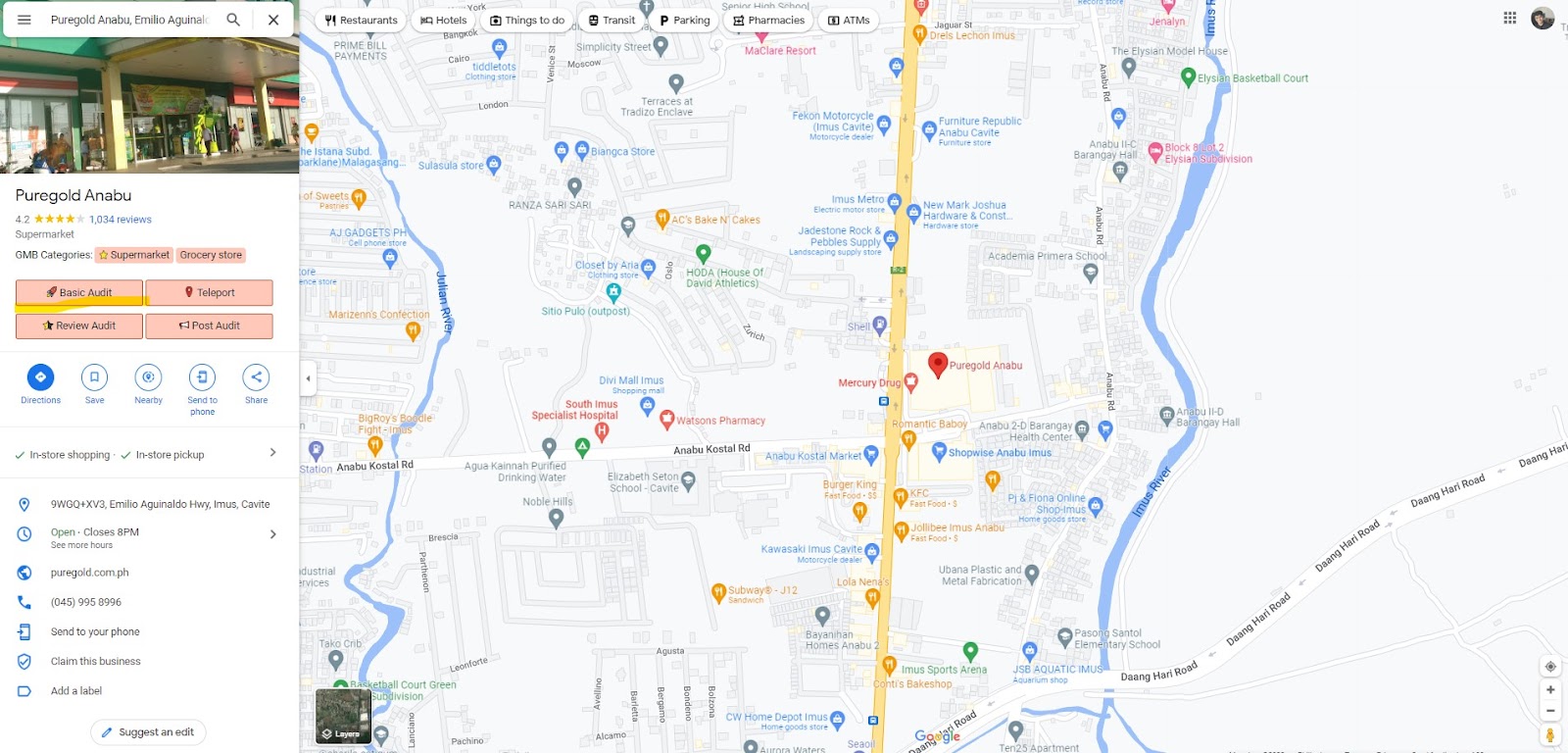
这将打开 GMB Everywhere 的审核页面。这包括您的 GMB 个人资料信息、审核链接等。
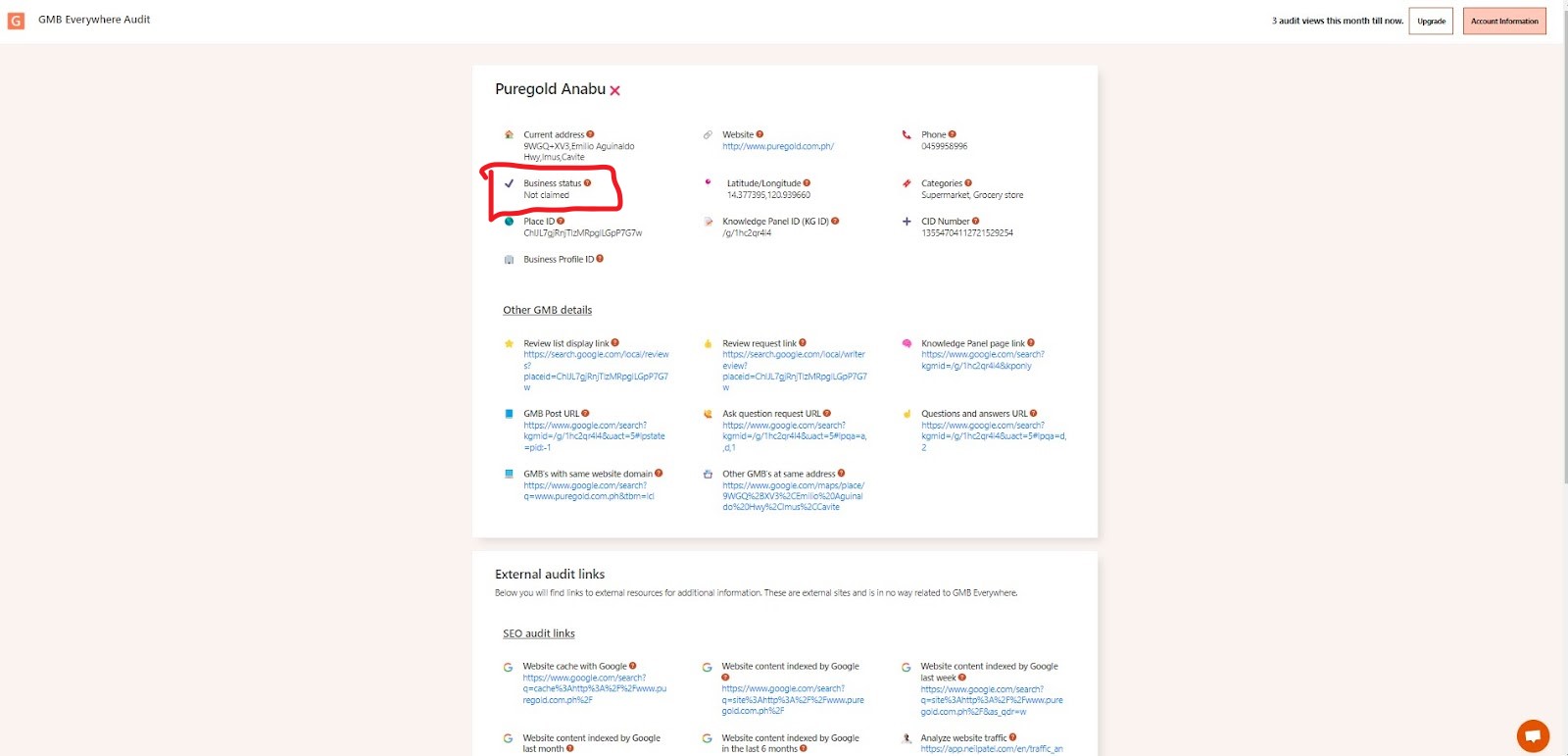
在顶部部分,您将看到有关 GMB 的重要信息。如上面的屏幕截图所示,那里有一个字段显示已声明的状态。
为什么了解您的 GMB 是否已被认领很重要?
出于多种原因,在您自己认领之前,验证您的“Google 我的商家”(GMB) 商家信息是否已被其他人认领,这一点至关重要。
主要原因之一是防止对您的业务信息进行未经授权的更改。如果其他人已经认领了您的 GMB 列表,他们可能会对您的企业名称、地址、电话号码、网站或其他关键信息进行未经授权的更改。这可能会导致您的客户感到困惑,损害您的在线声誉,甚至导致业务损失。
检查您的 GMB 列表是否已被认领的另一个原因是避免为您的企业创建重复的列表。认领已被其他人认领的 GMB 列表可能会导致创建重复的列表,这可能会导致您的客户感到困惑并损害您的在线声誉。重复的列表还可能导致业务损失,因为客户可能会联系错误的位置或电话号码,从而导致负面体验。
通过验证并声明您的 GMB 商家信息,您可以确保 Google 搜索和地图上的商家信息的准确性和一致性。这种一致性使您的客户可以轻松找到并联系您的企业,从而带来更多的客流量、电话和网站访问量。一致的信息还可以改善您的搜索引擎优化 (SEO) 工作,并帮助您的企业在搜索引擎结果中排名更高。
总之,验证您的 GMB 商家信息是否已被认领对于防止未经授权的更改、避免创建重复商家信息以及确保 Google 搜索和地图上的商家信息的准确性和一致性至关重要。
如何申领您的 GMB 列表?
如果您检查并确认您的“Google 我的商家”(GMB) 商家信息尚未被认领,您可以自行认领。以下是您需要遵循的简单步骤:
创建一个谷歌帐户:
如果您还没有 Google 帐户,则需要创建一个帐户才能访问 GMB。您可以通过转到 Google 注册页面并按照提示输入您的姓名、电子邮件地址、密码和其他必要信息来轻松创建帐户。
搜索您的企业:
拥有 Google 帐户后,请前往 Google 地图并搜索您的公司名称。如果找不到,您可以点击“添加缺失地点”按钮并提供您的商家信息。
声明或验证您的列表:
如果您在 Google 地图上找到您的商家,请点击“声明此商家”或“拥有此商家?” 按钮开始验证过程。Google 会要求您确认您有权管理该业务,并可能会向您发送明信片或打电话来验证您的信息。
如果您还没有准备好认领您的列表,您也可以验证它。要验证您的列表,请单击“验证”按钮并按照提示完成该过程。
成功认领或验证 GMB 商家信息后,您可以更新您的商家信息,例如营业时间、网站、电话号码和地址,以确保您的客户获得有关您商家的准确且最新的信息。您还可以添加照片、回复评论以及创建帖子来与客户互动并提高您的在线形象。
声明或验证您的 GMB 列表是管理您的企业在线形象的重要步骤。通过执行这些简单的步骤,您可以确保您的业务信息准确且最新,与您的客户互动,并提高您的在线声誉。
结论
认领和优化您的“Google 我的商家”(GMB) 列表是增强您的在线形象并吸引更多客户的有效方法。通过创建 GMB 列表,您可以提供重要的业务信息,例如您的地址、电话号码、营业时间和网站链接。这可以帮助客户更轻松地找到您的企业并与您建立联系。
在您认领 GMB 列表之前,有必要检查它是否尚未被其他人认领。如果您的列表已被认领,则在获得访问权限之前,您将无法进行更改或更新信息。在这种情况下,您可以向当前所有者请求访问权限或联系 Google 支持人员寻求帮助。
拥有经过充分优化的 GMB 列表可以显着影响您的本地 SEO,并增加您出现在 Google 本地搜索结果中的机会。它还允许客户留下评论,这可以帮助提高您的声誉并吸引更多业务。因此,保持您的 GMB 列表最新且准确至关重要,因为它会显着影响您的在线知名度和业务成功。
想知道更多?请查看我们的指南文章了解更多信息。
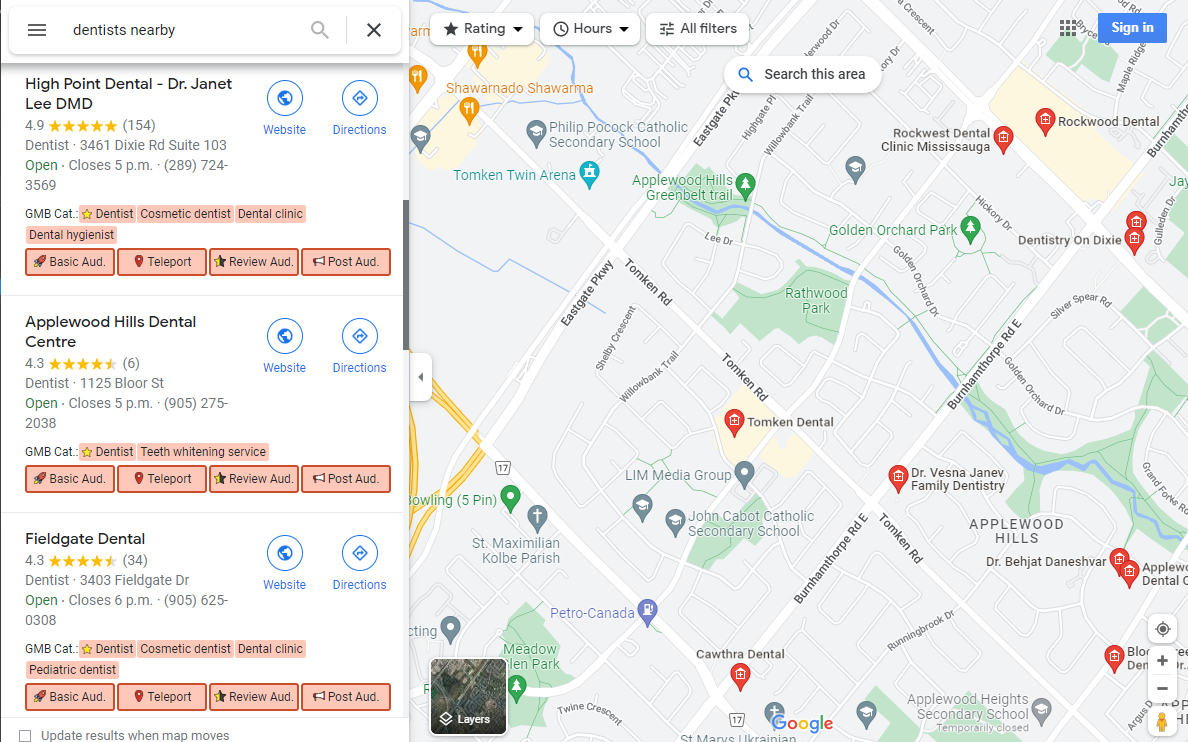
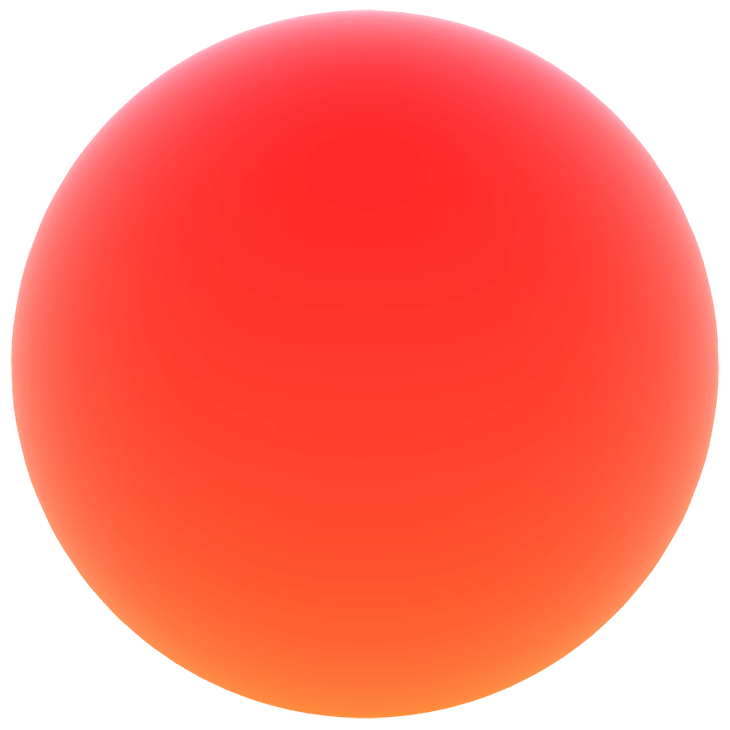
.png)
.png)
.png)
.png)
.png)